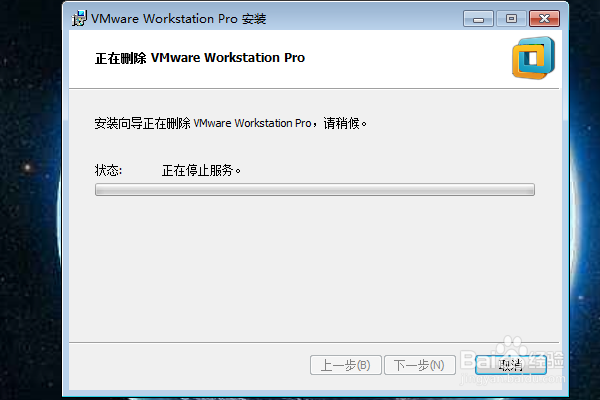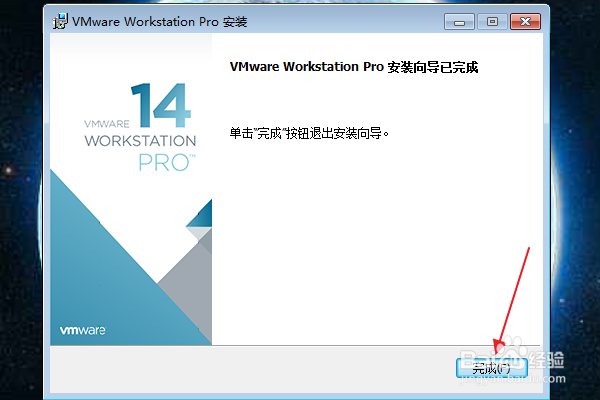1、首先确保已经在电脑上安装好VMware Workstation,在桌面能找到VMware Workstation的图标。

2、按下键盘win键,在开始菜单中点击“控制面板”。
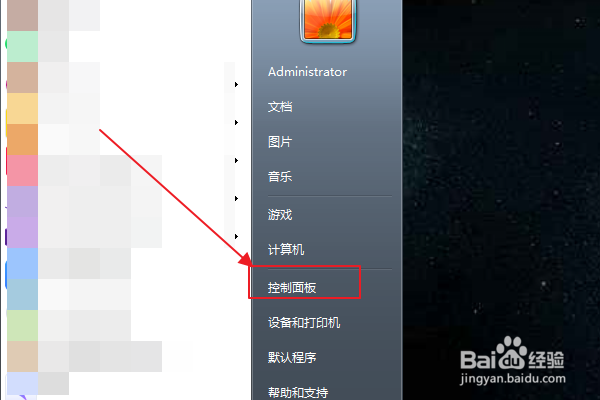
3、在控制面板窗口,点击“卸载程序”。
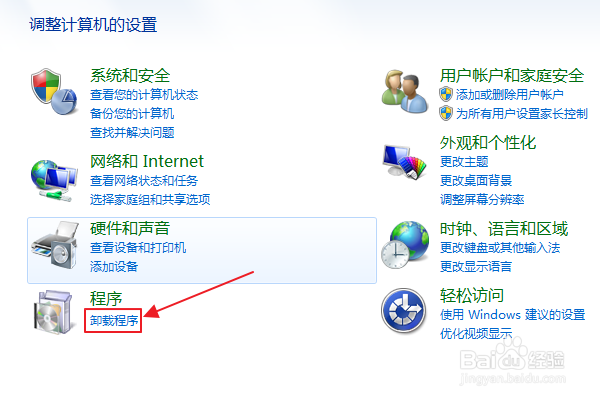
4、在右侧程序列表中,找到“VMware Workstation”,右键点击后选择弹出菜单中的“更改”。
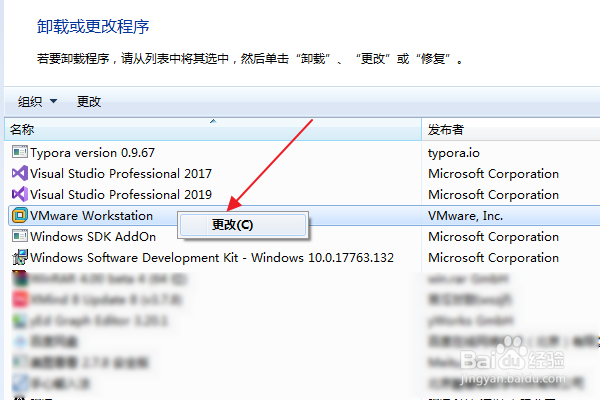
5、在弹出窗口中,点击“下一步”。
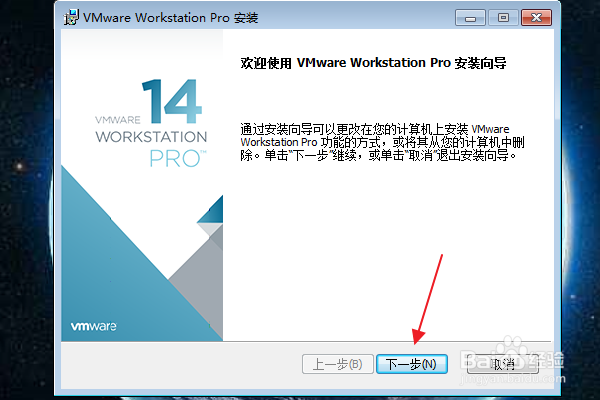
6、点击“删除”选项。
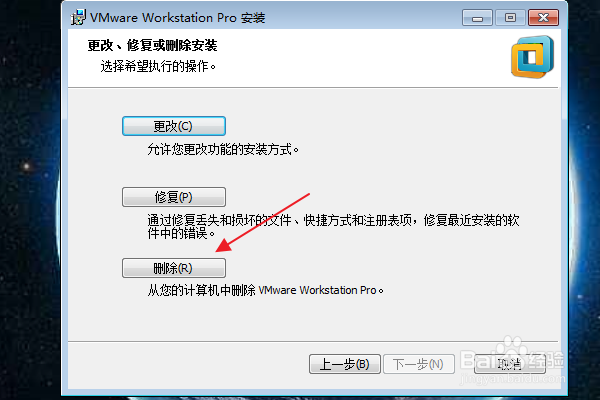
7、取消勾选“产品配置”和“产品许可证信息”,点击下一步。
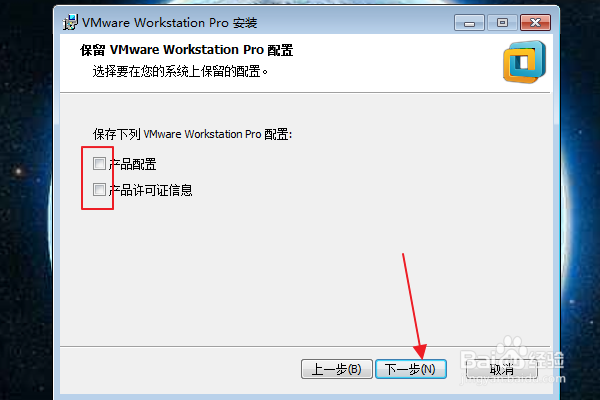
8、在确认是否删除窗口中,点击“删除”。
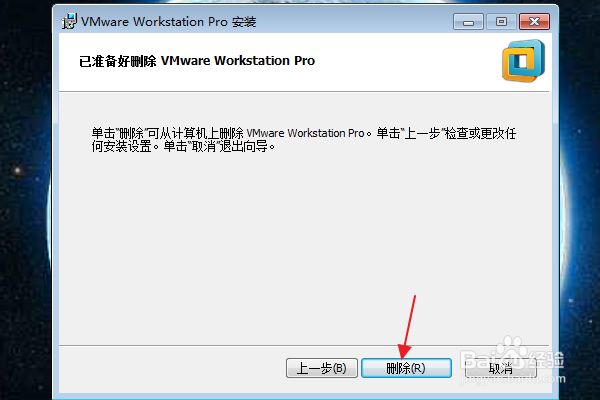
9、等待删除完成,点击“完成”按钮即可卸载成功。